七彩虹 bios设置,图文详解七彩虹主板怎么设置biosU盘启动
- 2018-03-12 09:54:29 分类:u盘教程
使用过七彩虹主板的用户就知道,七彩虹主板是二线品牌中使用比较多的主板,质量好,价格便宜,相信一定有非常多的用户用来装机,那么如果是7彩虹主板要使用U盘来重装系统,如何设置U盘启动呢?下面,小编就来跟大家分享七彩虹主板设置biosU盘启动的图文解说了。
现在越来越多的人,在重装系统的时候,都会选择使用U盘重装系统,而这就涉及到如何用进入BIOS设置U盘启动为第一启动项了。这是最关键的,也是用户最陌生的,下面,小编就给家带来了七彩虹主板设置biosU盘启动的图文解说了。
七彩虹主板怎么设置biosU盘启动
把提前制作好的u深度u盘启动盘插上电脑的usb接口,重启电脑或者开启电脑,当开机界面中出现七彩虹logo的时候,按下七彩虹主板的启动快捷键ESC或者F11

七彩虹主板示例1
按下启动快捷键后,系统进入到启动项选择画面
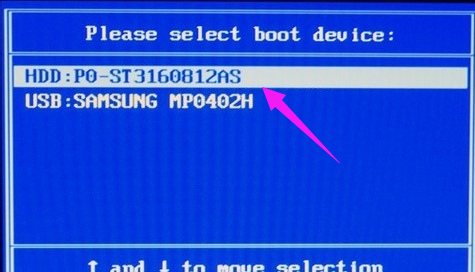
七彩虹主板示例2
利用键盘上的“↑”“↓”方向键来选择“USB:SAMSUNG MP0402H”(注:每个u盘的标识都是不同的),选定后按下回车键确认
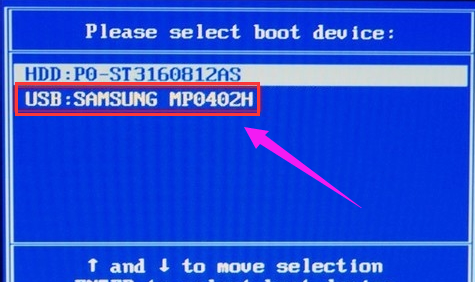
bios示例3
确定后,系统将进入到u深度u盘启动盘主菜单
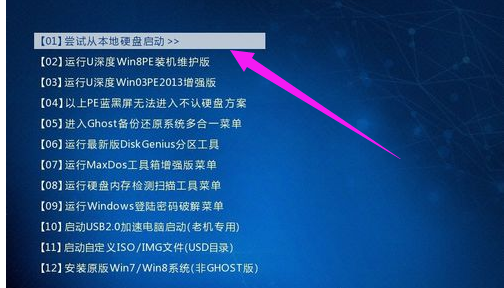
U盘示例4
以上就是七彩虹主板设置biosU盘启动的图文解说了。